有誰能告訴我w7怎麼建局域網
提問者:二驢瘋瘋拳 | 瀏覽 次 | 提問時間:2017-02-23 | 回答數量:3
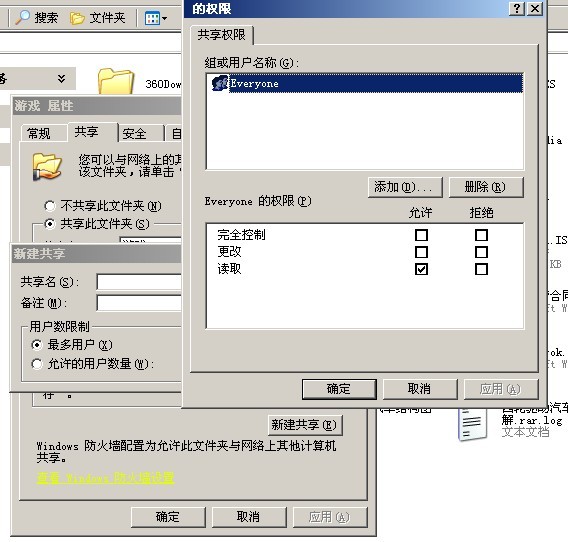 首先需要啟用來賓賬戶權限,進入桌麵,點擊“開始”圖標按鈕接著點擊“控製麵板”進入控製麵板設置界麵後,找到“用戶賬戶”選項並點擊選擇“管理其他賬戶”這裏我們可以看到“Guest來賓賬...
首先需要啟用來賓賬戶權限,進入桌麵,點擊“開始”圖標按鈕接著點擊“控製麵板”進入控製麵板設置界麵後,找到“用戶賬戶”選項並點擊選擇“管理其他賬戶”這裏我們可以看到“Guest來賓賬...
已有3條答案
首先需要啟用來賓賬戶權限,進入桌麵,點擊“開始”圖標按鈕
接著點擊“控製麵板”
進入控製麵板設置界麵後,找到“用戶賬戶”選項並點擊
選擇“管理其他賬戶”
這裏我們可以看到“Guest來賓賬戶沒有啟用”,點擊並啟用它
回到控製麵板設置界麵,找到“網絡和共享中心”
進入網絡和共享中心,接著進入“選擇家庭組和共享選項”
下一步進入“更改高級共享設置”
下拉菜單找到“密保保護的共享”欄,下“關閉密碼保護共享”
最後,在你需要共享的文件夾下單擊鼠標右鍵,選擇共享給家庭組或特定用戶組就可以了
1.首先要統一工作組名,想要組建家庭局域網的所有電腦必須有統一的工作組名字,否則不能成功創建局域網,查看電腦工作組名的方法是右擊計算機,然後點擊屬性便可看到。
2.其次還要有不同的計算機名稱,一般在操作係統創建的時候都會填寫一個計算機名稱,這個名稱必須不同,否則可能造成識別錯誤,查看方式同工作組名,如果計算機名稱相同的話,要自行更改其中一個。
3.完成以上操作之後就可以設置局域網了,打開控製麵板,找到網絡和Internet選項,然後找到家庭組選項,點擊,回來到家庭組設置界麵,點擊“更改高級共享設置”即可對“家庭和工作”和“公用”兩種局域網環境進行設置。
4.首先要啟用網絡發現,顧名思義,就是發現其他網絡的計算機和設備,使得其他的計算機也可以發現此計算機,是組建家庭局域網的必要條件,如果關閉局域網內的電腦將無法互相訪問。
5.接著來設置共享選項,啟用文件和打印機共享,方便局域網內其他電腦的訪問,如果關閉,則不能訪問公共文件,同時還可以加密文件共享連接,幫助保護文件。具體設置選項默認就行。
6.最後來設置剩下的選項,密碼保護的共享,啟動則訪問的時候需要密碼,關閉則不用,家庭組連接設置,如果家庭組的其他計算機和此計算機擁有相同的賬戶名和密碼則可以讓家庭組使用您的賬戶。
7.此時家庭網絡的設置已經結束,其他的win7計算機設置相同,接著需要創建家庭組,簡易版和家庭普通版的win7不能進行創建,其他版本可以,點擊創建家庭組,選擇需要共享的選擇,點擊下一步既可完成創建,如果選擇有共享密碼的話,會彈出一個密碼,此密碼是其他計算機訪問計算機的鑰匙。
8.至此win7的家庭局域網已經創建完成了,但是它有局限性,隻能適合win7操作係統使用,其他的操作係統則不能加入家庭局域網,但可以使用路由器連接各種版本的操作係統。
需要各自用網線連接到交換機上(如果兩個人連就隻要一根網線連起來就行),假設xp當成主機(win7當主機也可以),首先設置一個工作組,xp的右擊我的電腦-屬性-計算機名-更改,工作組那邊輸入自定義英文(隨便,但每台要一樣),點確認,重啟下生效,win7的設置是右擊計算機-拉下來有個計算機名處點更改,更改成XP上設置的,重啟下生效。
然後設置IP(在這裏很多人隻說了修改IP,含糊,可能是網上複製的,我的絕對原創,因為我摸索了很久才成功,嗬嗬)xp的右擊網上鄰居屬性-右擊本地連接2屬性,看那邊有沒NWLINK IPX/SPX/Netbios~~的項目,如果沒有就點安裝-把這個項目安裝上去,完後點Internrt協議(TCP/IP)-屬性-使用下麵的IP地址:
IP地址:192.168.1.1
子網掩碼:255.255.255.0
默認網關:192.168.1.1
首選DNS服務器:219.146.0.130(很多人都沒有給出除IP地址外其他的東西,導致我們不能連成功)
win7的設置是右擊網絡屬性-右擊本地連接屬性-屬性-Internrt協議4 (TCP/IP)【注意選4的】屬性-使用下麵的IP地址:
IP地址:192.168.1.2(其他電腦末尾可以是3、4、5...)
子網掩碼:255.255.255.0
默認網關:192.168.1.1
首選DNS服務器:219.146.0.130
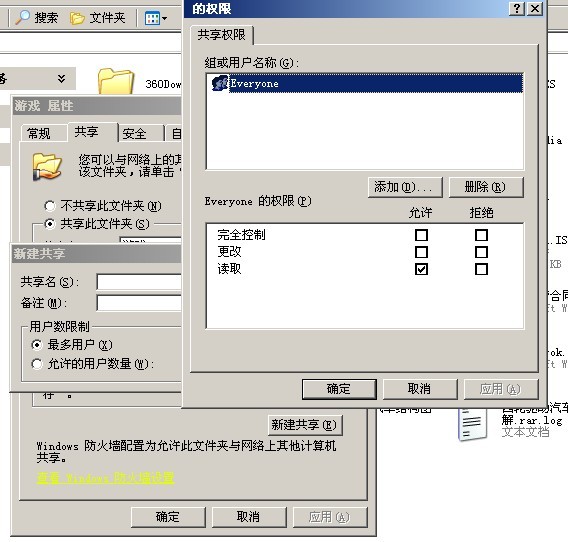 首先需要啟用來賓賬戶權限,進入桌麵,點擊“開始”圖標按鈕接著點擊“控製麵板”進入控製麵板設置界麵後,找到“用戶賬戶”選項並點擊選擇“管理其他賬戶”這裏我們可以看到“Guest來賓賬...
首先需要啟用來賓賬戶權限,進入桌麵,點擊“開始”圖標按鈕接著點擊“控製麵板”進入控製麵板設置界麵後,找到“用戶賬戶”選項並點擊選擇“管理其他賬戶”這裏我們可以看到“Guest來賓賬...